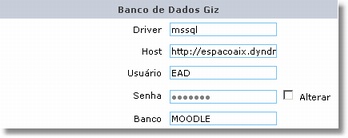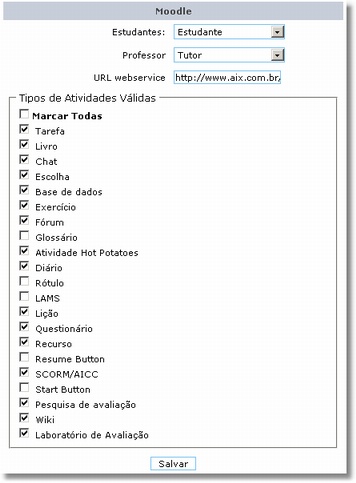Configurações - Integração Moodle Giz
Para acessar, localize no lado inferior esquerdo da tela do Moodle o box Integração Giz | Administração | Configurações.
Neste menu são configuradas as informações referentes ao banco de dados do Giz que será integrado ao Moodle, bem como informações importantes para o acesso ao Moodle e ao Webgiz.
É de extrema importância que estas configurações sejam feitas de forma correta, pois delas dependem a integração do Moodle ao Giz.
A tela Configurações é dividida em três campos: Banco de Dados Giz, Giz e Moodle.
- Banco de Dados Giz
Os ítens deste campo são os seguintes:
Driver: Informe o tipo de driver do banco de dados. Como trabalhamos com drivers SQL, o tipo informado deve ser MSSQL;
Host: Informe aqui o nome do servidor que abriga o banco de dados do Giz;
Usuário: Defina o usuário administrador do banco de dados do Giz que está sendo integrado;
Senha: Informe a senha do usuário administrador do banco de dados informado no ítem anterior;
Alterar: Marque este parâmetro se... ;
Banco: Defina o banco de dados do Giz que está vinculando ao Moodle.
- Giz
Os ítens deste campo são os seguintes:
Código de Período Letivo (plt_cod): Informe o código plt_cod do período letivo que deseja definir como padrão. O plt_cod é um código que identifica os períodos letivos dentro do banco de dados do Giz;
Código de habilitação padrão:
Ano letivo padrão: Defina o ano letivo que será o padrão, ou seja, o que sempre será informado na tela inicial do Moodle, no quadro Integração Giz;
Série padrão:
Unidade padrão:
Turno padrão:
Descrição do turno: Informe a descrição do turno. Por exemplo: integral, noturno, diurno, etc;
Endereço do Webgiz: Informe o endereço no qual os usuários irão acessar o Webgiz na Web;
Ativado:
- Moodle
Os ítens deste campo são os seguintes:
Estudantes: Defina, escolhendo entre as várias opções, qual será o papel dos estudantes no curso;
Professor: Defina, entre as várias opções, qual será o papel do professor no curso;
URL webservice: Informe aqui o endereço de internet onde os alunos acessarão o ambiente do curso;
Tipos de Atividades Válidas: Neste espaço marque os tipos de atividades que serão utilizados nos cursos do Moodle. Caso queira marcar todas de uma vez, marque a opção Marcar Todas;